本机环境:
Win10、rtx4060ti
anaconda常用命令
conda env list # 查看已有环境名称
conda env listconda activate env_name # 激活环境
conda activate env_nameconda deactivate env_name #退出环境
conda deactivate env_nameconda create -n env_name python=3.x# 创建python版本3.x的xxx环境
conda create -n env_name python=3.xconda uninstall -n env_name --all # 删除名为xxx的环境
conda uninstall -n env_name --allanaconda search -t conda torchio # 查找anaconda官网收录的torchio包
anaconda show torchio # 查看torchio包相关信息
一、tensorflow-cpu 1.12.0py3.6
1、下载安装anaconda最新版即可
下载链接:Download Anaconda Distribution | Anaconda
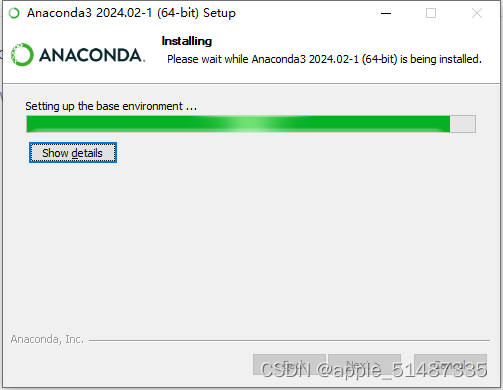
2、使用anaconda命令安装环境
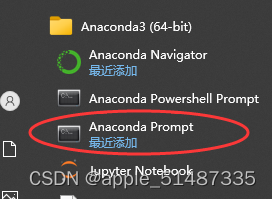
conda create -n TF1.12 python=3.6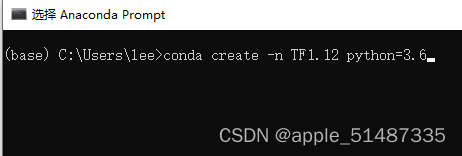
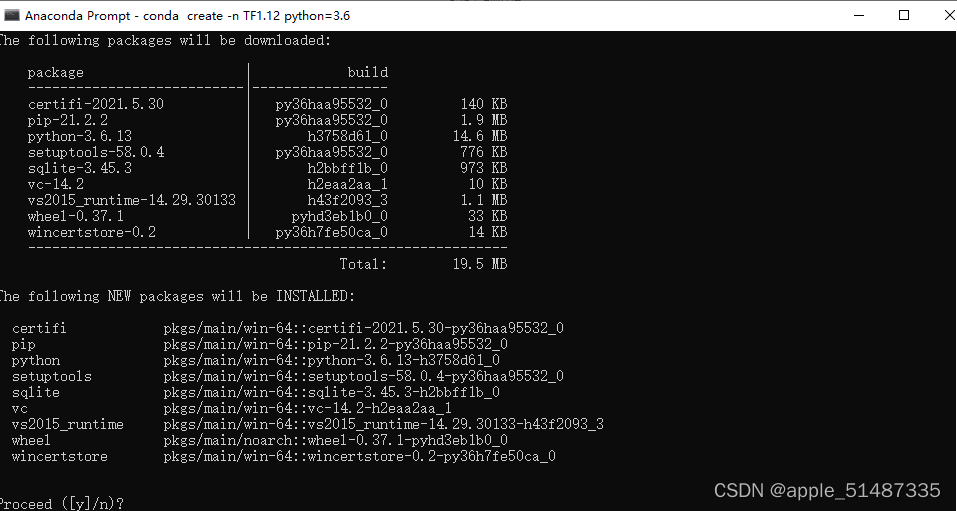 选y继续
选y继续

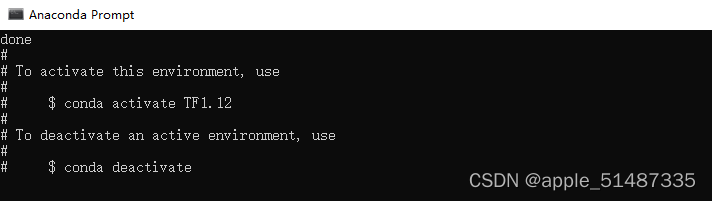
查看已有环境,看是否创建成功
conda env list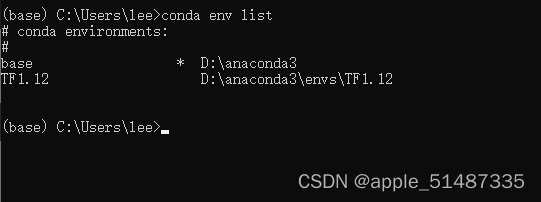
可以看到已经有TF1.12环境
3、在这个环境下安装tf包
先进入这个环境activate TF1.12
activate TF1.12
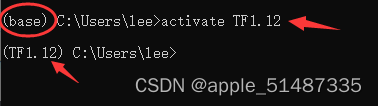
只要镜像源上面有对应安装包,就可用镜像加速,此处罗列一些常用的镜像源:
阿里云:-i https://mirrors.aliyun.com/pypi/simple/
北京外国语大学: -i https://pypi.mirrors.ustc.edu.cn/simple/
豆瓣:-i https://pypi.douban.com/simple/
清华镜像源(清华大学): -i https://pypi.tuna.tsinghua.edu.cn/simple/
换成清华源
pip install tensorflow==1.12.0 -i https://pypi.tuna.tsinghua.edu.cn/simple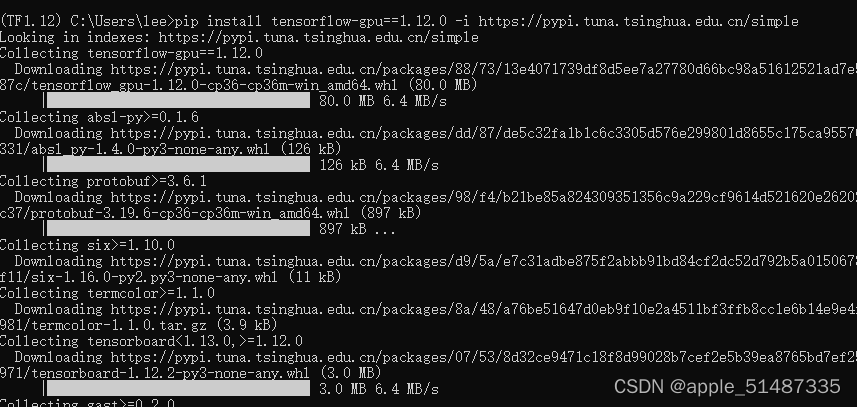
测试代码
import tensorflow as tf
print(tf.__version__)以下为多次尝试成功的,所以有部分截图缺失
注意!!!根据自己情况和需要进行下载对应的文件(一定要先确定好版本)
GPU版本需要选择能够同时兼容Tensorflow和Pytorch的CUDA和cudnn版本
本机用的验证成功的为:CUAD 11.0; cuDNN8.0; Python 3.8;
tensorflow_gpu-2.4.0;Pytorch v1.7.1;
Tensorflow 版本号与 cuDNN、CUDA版本关系:
在 Windows 环境中从源代码构建 | TensorFlow
Pytorch 版本号与CUDA版本关系:
Previous PyTorch Versions | PyTorch
二、tensorflow-gpu 2.4.1 cuda 11.0,cudnn 8.0,py3.8
1、创建环境,指定python版本,检查是否创建成功
conda create -n tf24 python=3.8
conda create -n tf24 python=3.8conda env list
conda env list应该显示你刚才创建的环境名
2、进入刚刚所创建的环境,根据对应关系安装对应的包
conda activate tf24
conda activate tf24pip install -i https://pypi.tuna.tsinghua.edu.cn/simple tensorflow-gpu==2.4.1
pip install -i https://pypi.tuna.tsinghua.edu.cn/simple tensorflow-gpu==2.4.1
三、pytorch 1.7.1 cuda 11.0,cudnn 8.0,py3.8
1、创建环境,指定python版本,检查是否创建成功
conda create -n pytorch171 python=3.8
conda create -n pytorch171 python=3.8conda env list2、进入所创建的环境,根据对应关系安装对应的包
conda activate pytorch171conda install pytorch==1.7.1 torchvision==0.8.2 torchaudio==0.7.2 cudatoolkit=11.0 -c https://mirrors.tuna.tsinghua.edu.cn/anaconda/cloud/pytorch/win-64四、关于CUDA与cuDNN的安装
1、CUDA下载CUDA Toolkit 11.0 Download | NVIDIA Developer
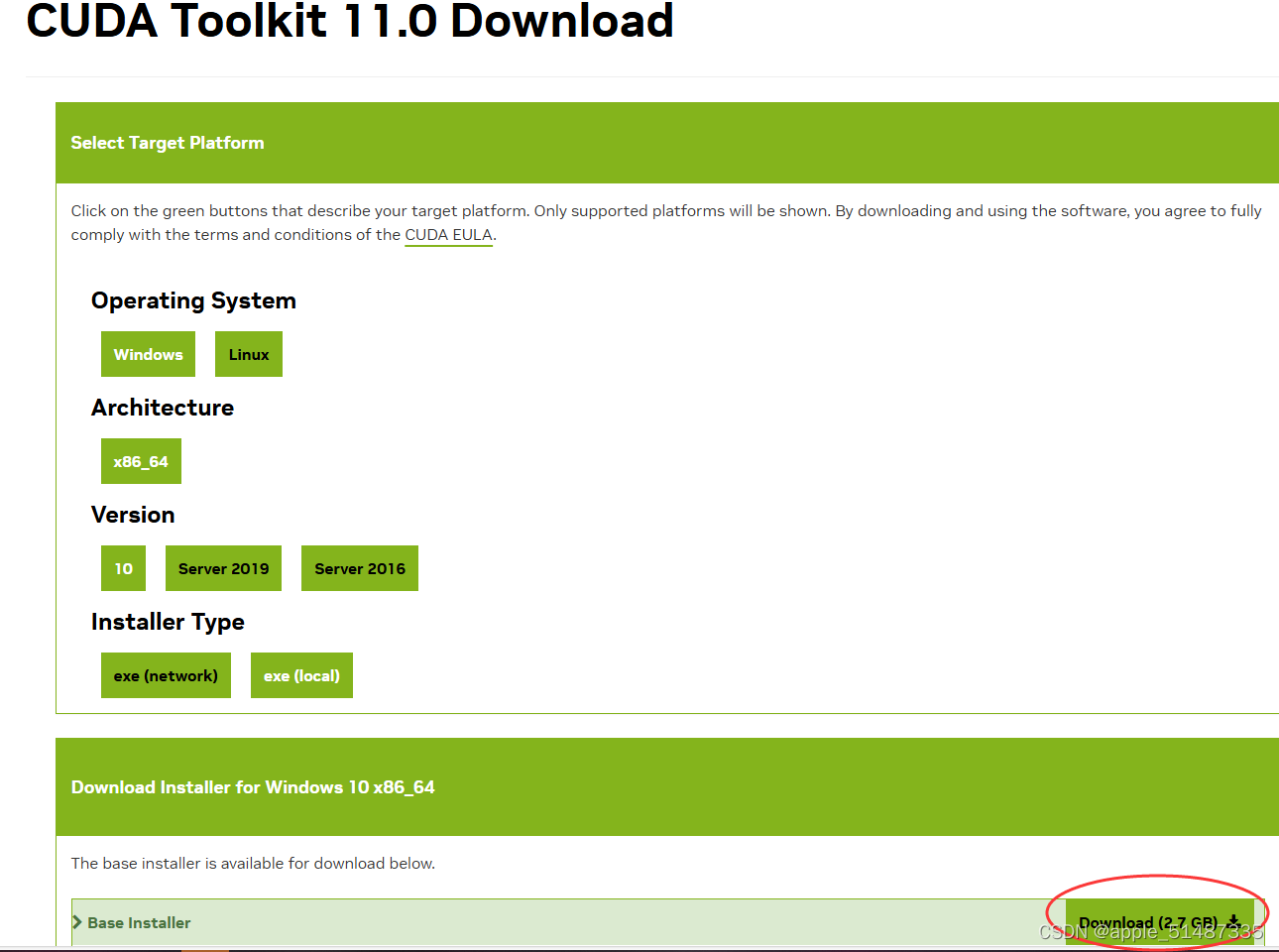
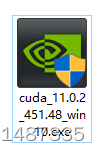 下载好直接双击即可弹出安装窗口
下载好直接双击即可弹出安装窗口
2、安装建议一路默认可以省去很多麻烦,但是要记住安装路径,便于后面替换cudnn
安装注意:取消勾选cuda下拉选项中的 vs,若不勾选,有安装失败的风险,建议取消勾选
路径默认一般是 C:\Program Files\NVIDIA GPU Computing Toolkit\CUDA\v11.0
3、下载cuDNNcuDNN Archive | NVIDIA Developer
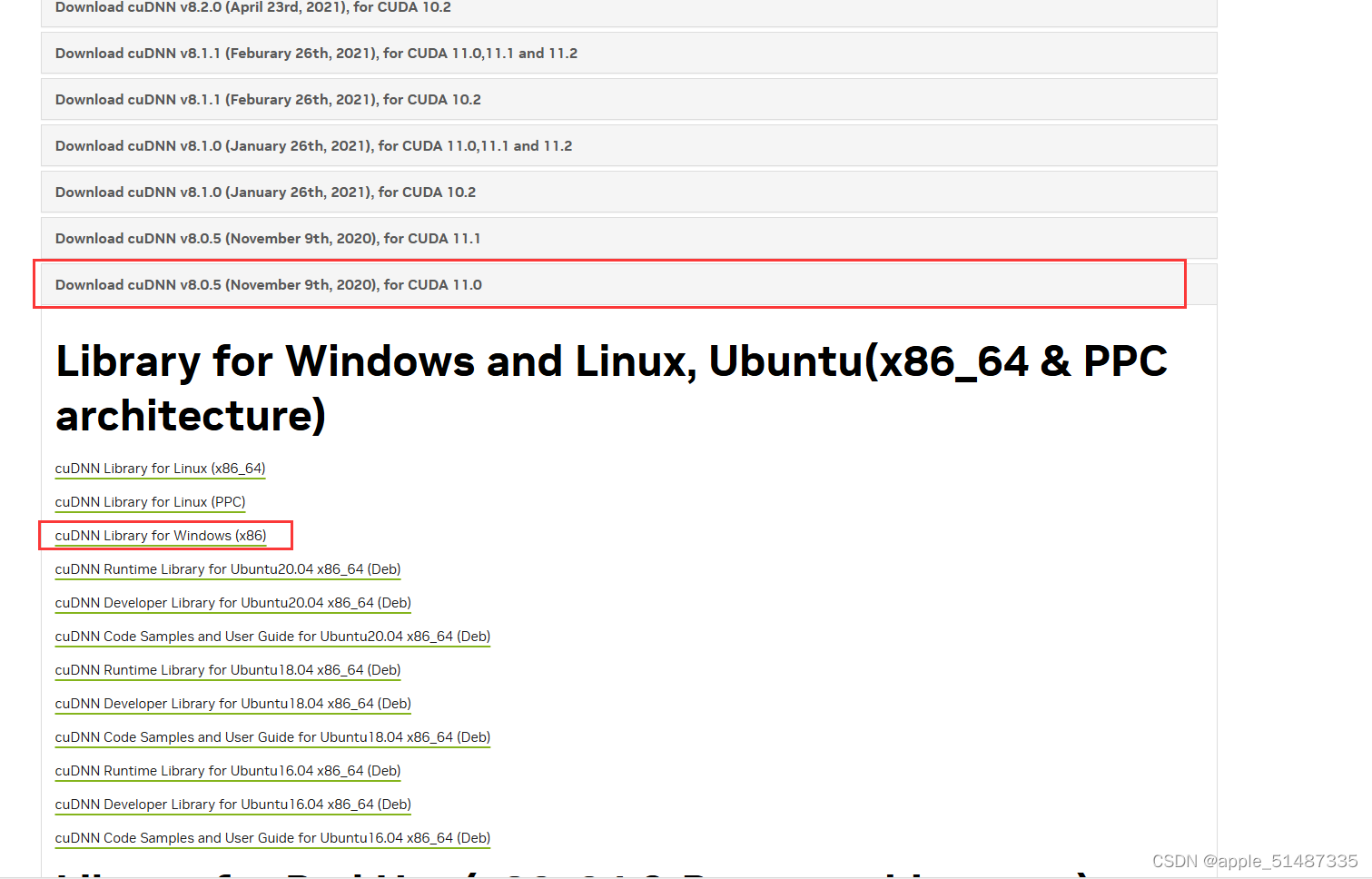
4、解压下载好的cuDNN压缩包,然后替换CUDA安装目录里的文件

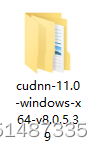 下载的cuDNN压缩包解压后出现如下三个文件夹
下载的cuDNN压缩包解压后出现如下三个文件夹 找到cuda的安装路径,默认安装路径如下:
找到cuda的安装路径,默认安装路径如下:
C:\Program Files\NVIDIA GPU Computing Toolkit\CUDA\v11.0
分别将cuDNN三个文件夹的内容分别复制到cuda对应的文件夹里面替换
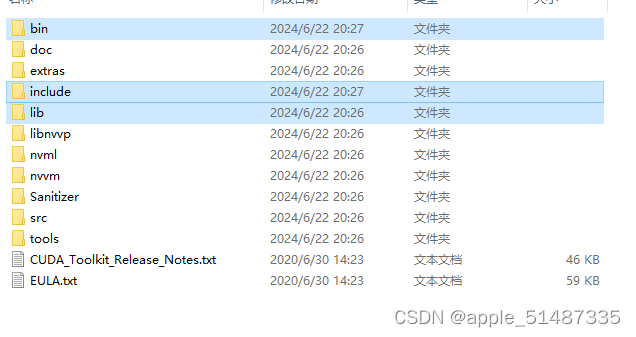
以下是已经在Pycharm里加载好了所有的刚才创建的环境

测试代码(注释相应的代码即可)
#测试pytorch
import torch
print(torch.__version__)
print(torch.cuda.is_available())
print(torch.cuda.device_count())
#测试tf-gpu
import tensorflow as tf
print(tf.__version__)
print('GPU',tf.test.is_gpu_available())
#测试tf-cpu
import tensorflow as tf
print(tf.__version__)





















 1358
1358

 被折叠的 条评论
为什么被折叠?
被折叠的 条评论
为什么被折叠?








